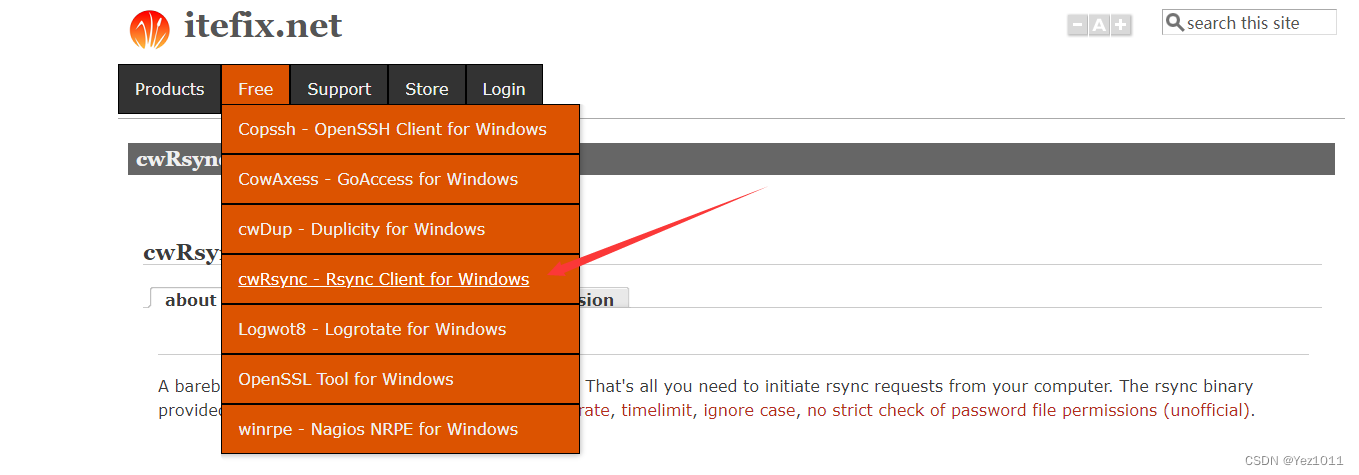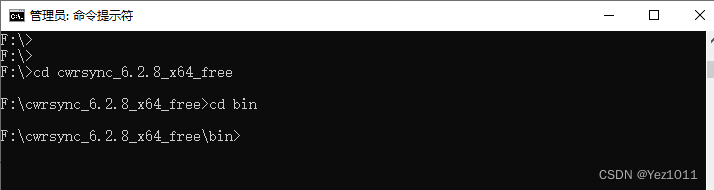windows本地上传文件到Linux服务器方法–rsync
安装教程(记得本地和服务器都要安装才行)
Windows:下载地址这里
下载,解压到任意位置,然后进入bin目录下,就可以直接使用命令。例如,我解压到F盘。
服务器安装:
sudo apt-get install rsync
当时报错出现“E: 无法定位软件包”
解决方案:
1/安装sqlite: sudo apt-get install sqlite
2.先打开以超级用户身份打开/etc/apt/source.list
sudo vim /etc/apt/sources.list
3、然后在末尾加入下方代码,然后保存。
deb http://archive.ubuntu.com/ubuntu/ trusty main universe restricted multiverse
4、在终端运行:sudo apt update
5、接着便可以sudo apt-get install rsync安装了。
然后就是传文件代码
rsync -avz -e "/usr/bin/ssh -vP -p 服务器端口号” /cygdrive/C/Users/Streamin/Pictures/浏览器戴图 [email protected]:/dir-name
小结
简单记录一下,以前一直都是用x-shell或者termius等远程软件传文件,最近了解到Rclone等工具,直接采用命令行的方式更加高效便捷!
最后可以在windows的环境变量中,path下面,新建,加入自己的F:\cwrsync_6.2.8_x64_free\bin。下次就可以直接cmd中运行啦!